
Съдържание:
- Стъпка 1: Вземете компонентите
- Стъпка 2: Резистори за запояване, транзистори и MOSFET
- Стъпка 3: Запоявайте в заглавките и DIP гнездото
- Стъпка 4: Основни компоненти за запояване
- Стъпка 5: Запоявайте температурата на Dallas DS18B20
- Стъпка 6: Запояване в диода
- Стъпка 7: Тествайте и регулирайте контраста на LCD екрана / серийните джъмпери
- Стъпка 8: ШИМ вентилатор
- Стъпка 9: Тестване на MOSFET
- Стъпка 10: Вземете сериали за температурен сензор на Dallas DS18B20
- Стъпка 11: Инсталирайте и тествайте модулите за зареждане на TP5100
- Стъпка 12: Пробийте отворите за просвет на температурния сензор DS18B20
- Стъпка 13: Монтирайте разрядните резистори
- Стъпка 14: Запоявайте крайните компоненти
- Стъпка 15: Монтирайте целия хардуер
- Стъпка 16: Качете Arduino Nano Sketch
- Стъпка 17: Качете скицата ESP8266
- Стъпка 18: Настройка на вашия Vortex It - акаунт на портала за батерии
- Стъпка 19: По избор - Направете 3D отпечатан корпус
- Стъпка 20: Започнете да тествате 18650 клетки
- Автор John Day [email protected].
- Public 2024-01-30 07:52.
- Последно модифициран 2025-01-23 14:36.











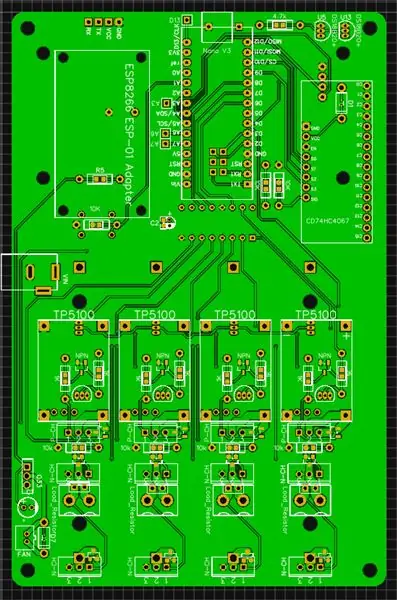
Това е моят Arduino Nano 4x 18650 Smart Charger / Discharger проект с отворен код.
Това устройство се захранва от 12V 5A. Може да се захранва от компютърно захранване.
Връзки
Портал за батерии:
Списък на частите:
Схема:
PCB Gerber файлове:
Изходен код:
Група във Facebook:
Форум:
Разгледайте страницата със статистика на базата данни на всички обработени в момента батерии:
Дарете:
Историята
Исках да направя интелигентно Arduino захранващо устройство за тестване на батерии, което може да има скенер за баркод, който да сканира баркодове на батерии и да въвежда всички данни в портал за онлайн база данни. Това ще ми позволи правилно да сортирам и анализирам тенденциите във всичките ми регенерирани литиеви батерии.
Версия 1: Първоначално започнах да използвам едностранна печатна платка, фрезована с моя CNC. Това устройство имаше само една клетка и можеше да зарежда, разрежда и тества милиоми.
Версия 2.2: Преминах към по -малки печатни платки, които бяха гравирани, след което имах два клетъчни модула на Arduino UNO.
Версия 3.2: Използвах същите по -малки платки, но използвах Arduino Mega и монтирах всичко на акрилна стойка. Първоначално бях планирал да имам 16 модула, но в крайна сметка използвах само 8 клетъчни модула, колкото би било необходимо, за да използвам аналогови сигнални мултиплексори и окабеляването вече беше много объркано.
Arduino Mega 8x зарядно устройство / разрядник 1.1: Проектирах печатна платка в лесна EDA за Arduino Mega 8x зарядно устройство / разрядник. Това има 20x4 LCD, въртящ се енкодер, четец на SD карти (никога не се използва), Ethernet, USB хост за сканиране на баркод директно в Arduino.
Arduino Mega 8x Charger / Discharger 1.2+: По -късно направих някои малки промени и добавих ESP8266 адаптер за WIFI комуникация.
Arduino Nano 4x 18650 Smart Charger / Discharger 1.0: Започнах да проектирам 4x версия, за да я направя много по -евтина и по -лесна за изграждане. Тази версия няма скенер за баркод, но е комуникирала с Vortex IT Battery Portal за изпращане и получаване на данни през интернет.
Arduino Nano 4x 18650 Smart Charger / Discharger 1.1: Това има някои малки изменения от Версия 1.0, тъй като имаше някои малки грешки в дизайна и тази версия беше пусната за обществеността.
Стъпка 1: Вземете компонентите

PCB Gerber файлове
PCB Gerber файлове:
Главни компоненти
- Arduino Nano 3.0 ATmega328P x1 AliExpresseBay
- ESP8266 Arduino адаптер x1 AliExpresseBay
- ESP8266 ESP-01 x1 AliExpresseBay
- LCD 1602 16x2 сериен x1 AliExpresseBay
- Поставка за батерия 4 x 18650 x1 AliExpresseBay
- Модул TP5100 x4 AliExpresseBay
- Модул CD74HC4067 x1 AliExpresseBay
- 74HC595N DIP16 x1 AliExpresseBay
- DIP16 гнездо x1 AliExpresseBay
- Температурен сензор DS18B20 x5 AliExpresseBay
- Тактилен превключвател 6MM x1 AliExpresseBay
- Конектор KF301-2P 5.08mm x4 AliExpresseBay
- DC жак 5,5 x 2,1 mm x1 AliExpresseBay
- Резистор Въглероден филм 3.3ohm 5W x4 AliExpresseBay
- Конични гумени крака 14x8mm x8 AliExpresseBay
- Изолационни шайби 3x7x0.8mm x16 AliExpresseBay
- M3 x 12 мм плоска глава от неръждаема стомана 304 винт с шестостен шестостен x20 AliExpresseBay
- M3 304 Неръждаема стомана 304 Шестостенни гайки x4 AliExpresseBay
- M3 Standoff 18 мм месинг F-F x4 AliExpresseBay
- M3 Standoff 35 мм месинг F-F x4 AliExpresseBay
- Женска глава 2,54 мм 1x4 x1 AliExpresseBay
- Хедери мъжки 2,54 мм 1x40 щифт x1 AliExpresseBay
- Заглавка Женски прав ъгъл 2,54 мм 1x4 x1 AliExpresseBay
- USB към ESP8266 ESP-01 програмист x1 AliExpresseBay
- 5V Активен зумер x1 AliExpresseBay
- 12V 5A захранване x1 AliExpresseBay
Компонентна опция THT (Through Hole)
- 10k - 1/4w резистор THT x7 AliExpresseBay
- 4.7k - 1/4w резистор THT x1 AliExpresseBay
- 1k - 1/4w резистор THT x8 AliExpresseBay
- P-Channel MOSFET FQP27P06 TO-220 x4 AliExpresseBay
- N-канал MOSFET IRLZ44N TO-220 x8 AliExpresseBay
- NPN транзистор BC547 TO-92 x4 AliExpresseBay
- Диод IN4007 x2 AliExpresseBay
SMD (Surface Mount) Компонентна опция
- 10k - 1/8w резистор SMD 0603 x7 AliExpresseBay
- 4.7k - 1/8w резистор SMD 0603 x1 AliExpresseBay
- 1k - 1/8w резистор SMD 0603 x8 AliExpresseBay
- N-Channel Mosfet IRLML2502TRPBF x8 AliExpresseBay
- P канал MOSFET AO3407 SOT-23 x4 AliExpresseBay
- NPN транзистор SOT23 BC847 x4 AliExpresseBay
- Диод 1N4148 0603 x2 AliExpresseBay
Инструменти
- Запояваща жица 60/40 0,7 мм AliExpresseBay
- Диагонални клещи AliExpresseBay
- Youyue 8586 SMD запояваща преработвателна станция AliExpresseBay
- UNI-T UT39A Цифров мултицет AliExpresseBay
- Машини за отстраняване на тел AliExpresseBay
- Скенер за баркод AliExpresseBay
- Принтер за баркод AliExpresseBay
- Етикети с баркод 30mm x 20mm x700 AliExpresseBay
- МЕХАНИЧНА паста за запояване AliExpresseBay
- Антистатична пинсета AliExpresseBay
- Стойка за запояване от трета ръка AliExpresseBay
- AMTECH NC-559-ASM Flux No-Clean Solder AliExpresseBay
- Спойка Wick AliExpresseBay
- Прецизен комплект магнитни отвертки AliExpresseBay
За актуализиран списък посетете моя уебсайт:
Стъпка 2: Резистори за запояване, транзистори и MOSFET
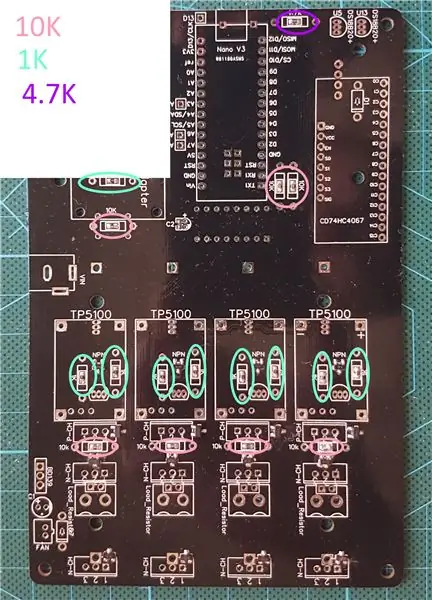
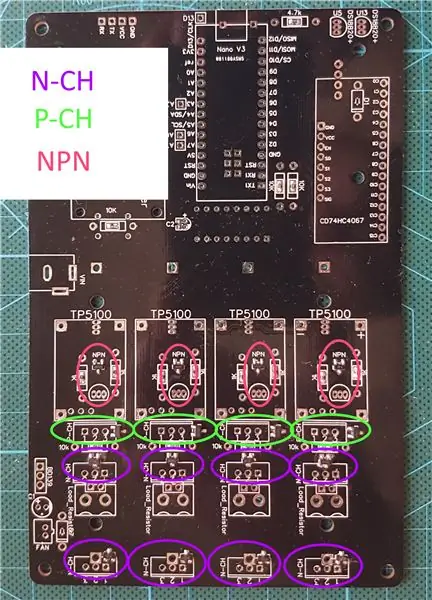
Или SMD или THT спойка (не и двете) 1K, 4.7K, 10K, P-Channel, N-Channel и NPN компоненти
Стъпка 3: Запоявайте в заглавките и DIP гнездото
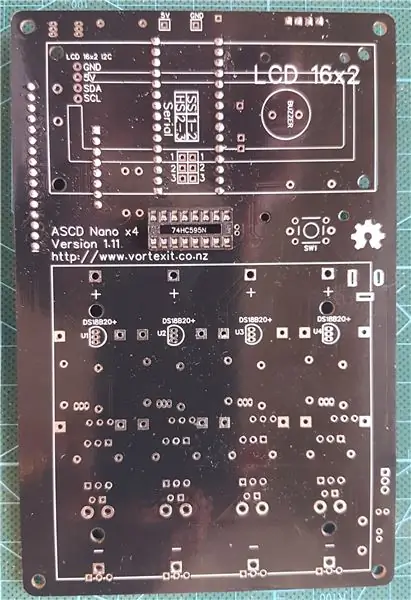

Запоявайте двата 15 -пинови женски заглавки на Nano, 16x CD74HC4067 мултиплексори 8 -пинов и 16 -пинов женски хедър, ESP8266 адаптери 4 -пинов женски, LCD 4 -пинов женски и 74HC595N Shift регистрира 16 -пинов DIP IC гнездо.
Забележка: запоявайте всички компоненти от страната на копринения екран.
Стъпка 4: Основни компоненти за запояване



Запояйте и инсталирайте 5.5 мм DC жак, Arduino Nano 328p, CD74HC4067 мултиплексор и регистър за смяна 74HC595N.
При запояване на Arduino Nano и мултиплексора препоръчвам първо да поставите мъжки щифтове на заглавката в женските щифтове, след това да запоите компонента на място.
Стъпка 5: Запоявайте температурата на Dallas DS18B20




Първо поставете две изолационни шайби 3 mm x 7 mm x 0,8 mm на всеки Даласов сензор (Това се използва за създаване на пространство извън печатната платка, така че да не измервате температурата на печатната платка)
Запоявайте 4x Даласовите сензори на горния слой за всеки клетъчен модул плюс сензора за околната среда на долния слой.
Внимавайте да не преодолеете запоените съединения върху запояващите подложки TO-92. Веднъж запоена мярка в диоден режим на вашия многометър между всеки крак на всеки Даласов сензор (всички те са свързани паралелно)
Запоявайте 5V активния зумер върху горния слой, където + (положителният) щифт е обърнат към Arduino Nano
Стъпка 6: Запояване в диода
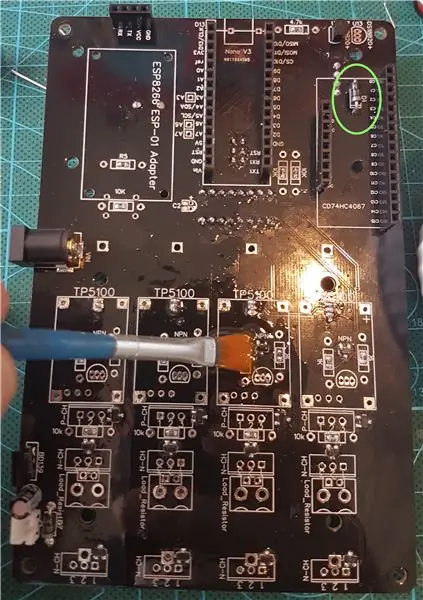
Припой в диода под мултиплексора CD74HC4067
Добра практика е флусът да се почиства с изопропилов алкохол.
Стъпка 7: Тествайте и регулирайте контраста на LCD екрана / серийните джъмпери



LCD контраст
Свържете LCD серийния 4 -пинов женски към 4 -пинов мъжки -> женски Dupont Jumper проводници. Уверете се, че се свързвате, свързвате се точно:
GND -> GND
VCC -> 5V
SDA -> SDA
SCL -> SCL
Заредете Arduino Sketch от github: ASCD_Nano_Test_LCD_Screen
Изключете USB кабела и използвайте 12V захранващ кабел в 5,5 мм DC жак (+ положителен център / - отрицателен външен)
Регулирайте потенциометъра на серийния адаптер в задната част на LCD екрана CC или CW, докато видите текста.
След като сте доволни от контраста, премахнете жиците на Dupont Jumper.
Серийни джъмпери
Свържете 2 x 2,54 мм джъмпера на пинове 1-2 за софтуерна серийна комуникация с ESP8266
Стъпка 8: ШИМ вентилатор

Компоненти
Запоявайте следните компоненти:
JST 2.0 PH 2pin конектор (Забележка: коприненият екран е обърнат назад на PCB версия 1.11)
100uF 16V електролитен кондензатор
BD139 NPN транзистор
Диод
Тест
Заредете Arduino Sketch от github: ASCD_Nano_Test_Fan
Изключете USB кабела и използвайте 12V захранващ кабел в 5,5 мм DC жак (+ положителен център / - отрицателен външен)
Включете 30 мм вентилатор
Вентилаторът трябва да се ускори и след това да спре
Стъпка 9: Тестване на MOSFET
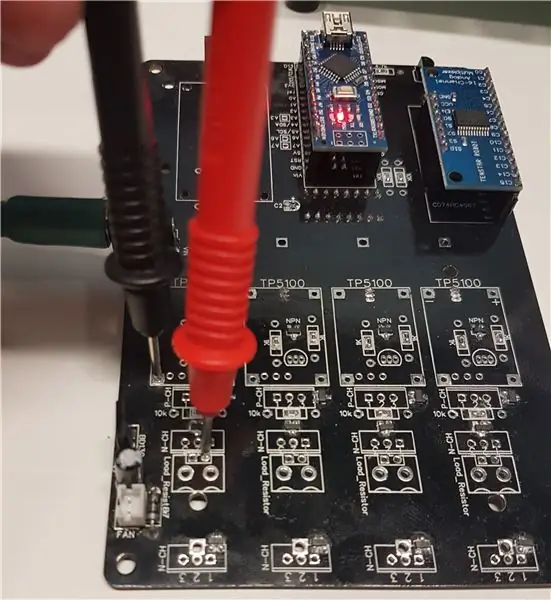
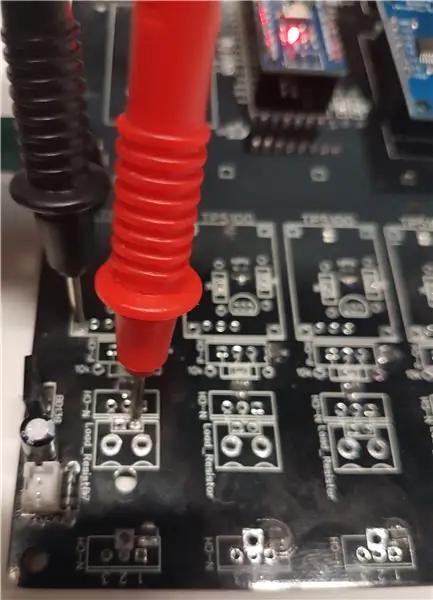
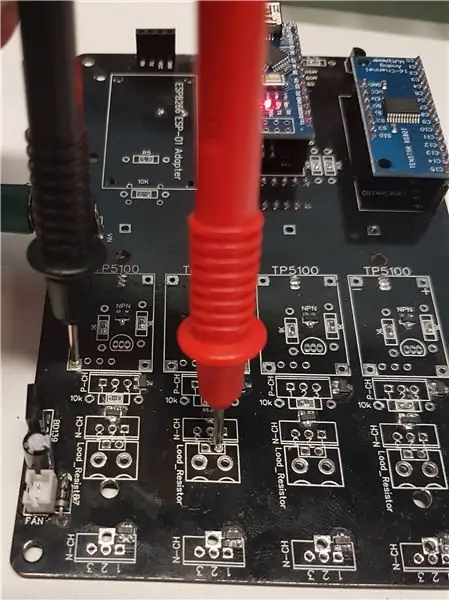
Тестване на M-транзистори с разреждане на N-канален резистор
Заредете скицата на Arduino от github: ASCD_Nano_Test_Charge_Discharge_Mosfets
Изключете USB кабела и използвайте 12V захранващ кабел в 5,5 мм DC жак (+ положителен център / - отрицателен външен)
С печатната платка, обърната към долния слой, настройте вашия мултицет на диоден / непрекъснат режим.
Поставете отрицателната сонда на източник на GND, а положителната сонда на съединителите за натоварване на резисторите на 1 -вия модул от дясната страна (както е показано на изображенията).
Вашият мултиметър трябва да издава звуков сигнал за 1 секунда, а след това без звуков сигнал за 1 секунда.
Повторете това за всеки модул.
Тестване на P-Channel TP5100 Заредете MOSFET
Заредете скицата на Arduino от github: ASCD_Nano_Test_Charge_Discharge_Mosfets (Същото като по -горе можете да използвате тази скица и за двата теста)
Изключете USB кабела и използвайте 12V захранващ кабел в 5,5 мм DC жак (+ положителен център / - отрицателен външен)
С печатната платка, обърната към долния слой, настройте вашия мултицет в режим на DC напрежение (обикновено 20V диапазон).
Поставете отрицателната сонда на източник на GND, а положителната сонда на първия модул TP5100 от дясната страна + положителния конектор (както е показано на изображенията). Вашият мултицет трябва да показва 12V за 1 секунда, след това ниско напрежение за 1 секунда. Повторете това за всеки модул.
Стъпка 10: Вземете сериали за температурен сензор на Dallas DS18B20



Заредете скицата на Arduino от github: ASCD_Nano_Get_DS18B20_Serials
Оставете в USB кабела. Не свързвайте вентилатора или 12V захранването.
Отворете серийния монитор в Arduino IDE при скорост 115200 бода.
Той трябва да открива / локализира 5x устройства.
Загрейте първия температурен сензор DS18B20 с горния край на поялника за кратък период от време.
Забележка: Номерът на модула е отляво надясно с печатна платка изправена изправена на горния слой
Той трябва да отпечата „Открита батерия: 1“, след това „Сензор за нагряване на батерията: 2“
Това ще премине последователно през всеки 4 x модула, докато не напише "Detected Ambient Sensor Completed"
Той ще покаже шестнадесетичните серийни номера на всички температурни сензори DS18B20 в долната част.
Копирайте 5x серийни номера и след това ги поставете в „Temp_Sensor_Serials.h“в рамките на скицата „ASCD_Nano_1-0-0“. Уверете се, че излъчвате последната запетая (показана на изображението)
Забележка: Ако получите отчитане на температура от 99 градуса по Целзий, това означава, че има грешка при отчитане на този сензор. Или сериалът е грешен, или устройството е дефектно.
Стъпка 11: Инсталирайте и тествайте модулите за зареждане на TP5100



Инсталирай
С нож или някои диагонални клещи изрежете 20x единични мъжки 2,54 мм глави.
Поставете 5x мъжки заглавки на модул TP5100 върху долния слой на печатната платка. Препоръчвам да поставите дългата страна надолу през отвора.
Поставете модул TP5100 върху всеки модул и го запоявайте на място. Използвайте няколко пинсети, за да манипулирате мъжките заглавки, ако те не се подравнят.
В горния слой на печатната платка запоявайте конекторите възможно най -ниско с печатната платка. (Ще трябва да поставите пластмасовия държач на батерията отгоре, така че колкото по -малко стърчи, толкова по -добре)
Забележка: Уверете се, че сте свързали зарядния щифт на TP5100. Това е най-близкият щифт до VCC в GND над P-Channel MOSFET
Тест
Заредете скицата на Arduino от github: ASCD_Nano_Test_Charge_Discharge_Mosfets (Същото като по -горе можете да използвате тази скица и за двата теста)
Изключете USB кабела и използвайте 12V захранващ кабел в 5,5 мм DC жак (+ положителен център / - отрицателен външен)
Всички модули TP5100 трябва да се включат за 1 секунда, изключете за 1 секунда.
Стъпка 12: Пробийте отворите за просвет на температурния сензор DS18B20




Необходими инструменти
- Свредло 0.7mm или Scribe
- 3 мм свредло (по избор)
- 6,5 мм - 7 мм свредло
Пробивна машина
Вземете резервна празна платка и 4x 18650 държач за батерия
Монтирайте 4x държача за батерии 18650 с маркировката +, обърната към горната част на дъската
Маркирайте позициите на отворите с 0,7 мм свредло или Scribe през централния щифт на всеки от температурните сензори TO-92 DS18B20
Извадете държача на батерията 4x 18650 и пробийте отвор 6,5 мм - 7 мм. Препоръчвам първо да използвате по -малка свредло.
Тествайте 4х 18650 държача на батерията и вижте дали температурният сензор DS18B20 има достатъчно свободно пространство.
Забележка: Не запоявайте държача на батерията 4x 18650, докато всички останали компоненти не са запоени.
Стъпка 13: Монтирайте разрядните резистори




Монтажни и запояващи заглавки
Първо монтирайте заглавките. Можете да използвате или 5,08 мм винтова клема, или JST 2,54 мм мъжка глава.
Забележка: Използвам някои blu tack за задържане на заглавката / терминала на място по време на запояване.
Запояйте ги вътре.
Измерване на ома на резистори (по избор)
Измерете, номерирайте и регистрирайте съпротивлението на всеки резистор.
Използвам моя LCR-T4 тестер за това. Можете да използвате качествен мултиметър (това не е 100% точно, но е добро измерване на основата)
Редактирайте Arduino Sketch от github: ASCD_Nano_1-0-0 добавете изменените стойности на резистора.
Монтирайте резисторите
В този пример използвам 5,08 мм винтови клеми и залитам всеки резистор с навит проводник. По-късно ще добавя стъпки за алуминиеви резистори на радиатор.
Стъпка 14: Запоявайте крайните компоненти




Припой в 4x държача за батерии 18650.
Забележка: Може да се наложи да отрежете някои контакти с клещи за диаметър / диагонал.
Запояйте 6 -милиметровия бутон.
Стъпка 15: Монтирайте целия хардуер



Arduino ESP8266 адаптер
4x Използвайте стойки M2.5 M-F или F-F
8x винтове M2.5 или 4x винта M2.5 и 4x гайки M2.5 в зависимост дали използвате стойки M-F или F-F
Използвайте правоъгълен 4pin 2,54 мм конектор, за да свържете женския към мъжкия конектор.
Забележка: може да се наложи да калайдите конектора, за да получите добра връзка, ако е хлабав.
LCD
4x M3 Standoff 18mm месинг F-F и 8x M3 x 12mm винтове за LCD
Вентилатор
Само 3D печатна кутия: Завийте няколко винта M3 x 18 мм. Отворите за винтове на вентилатора добавете вентилатора.
Стъпка 16: Качете Arduino Nano Sketch

Преди да качите скицата, проверете 5V изходното напрежение от регулатора на напрежението на Arduino. За LCD екрана има две точки за сондиране.
Редактирайте Arduino Sketch от github: ASCD_Nano_1-0-0 Променете този ред в Arduino Sketch на вашето напрежение
const float referenceVoltage = 5.01; // 5V изход на Arduino
Можете също да промените някои други персонализирани настройки за вашите нужди от тестване
const float shuntResistor [4] = {3.3, 3.3, 3.3, 3.3};
const float referenceVoltage = 5.01; // 5V изход на Arduino const float defaultBatteryCutOffVoltage = 2.8; // Напрежение, което разрядът спира const байт restTimeMinutes = 1; // Времето в минути за почивка на батерията след зареждане. 0-59 са валидни const int lowMilliamps = 1000; // Това е стойността на Milli Amps, която се счита за ниска и не се презарежда, защото се счита за дефектна const int highMilliOhms = 500; // Това е стойността на Milli Ohms, която се счита за висока и батерията се счита за дефектна const int offsetMilliOhms = 0; // Офсет калибриране за Milli Ohms const байт зарежданеTimeout = 8; // Времето за изчакване в часове за зареждане на const байт tempThreshold = 7; // Предупредителен праг в градуси над началната Температура const байт tempMaxThreshold = 20; // Максимален праг в градуси над началната температура - Счита се за дефектна поплавъчна батерия constVolatgeLeak = 0,50; // На началния екран "BATTERY CHECK" наблюдавайте най -високото напрежение на всеки модул и задайте тази стойност малко по -висок const байт moduleCount = 4; // Брой модули const байт screenTime = 4; // Време в секунди (цикли) на активен екран const int разрядReadInterval = 5000; // Интервали от време между показанията на разряд. Регулиране за mAh +/
Свържете Arduino Nano към вашия компютър и заредете скицата ASCD_Nano_1-0-0
Може да се наложи да използвате ATmega328P (стар зареждащ товарач) като процесор в Arduino IDE
Изберете правилния COM порт и качете скицата
Стъпка 17: Качете скицата ESP8266

Ако още не сте регистрирали акаунта си в Vortex It - Battery Portal, преминете към следващата стъпка.
Трябва да инсталирате добавката ESP8266 Arduino във вашата Arduino IDE, използвайте това ръководство:
Променете следното в ESP8266_Wifi_Client_1-0-0 Arduino Sketch
const char ssid = ""; -> към вашите WIFI рутери
SSID парола за const char = ""; -> към паролата на вашия WIFI рутер
const char userHash = ""; -> към вашия UserHash (Вземете това от „Меню за зарядно устройство / разрядник -> Изглед“на портала на батерията Vortex It)
const байт CDUnitID =; -> към вашия CDUnitID (Вземете това от „Зарядно / разтоварващо меню -> Изглед -> Изберете вашето зарядно / разреждащо устройство“в портала на батерията Vortex It)
Използвайте USB към ESP8266 ESP-01 програмист, за да качите скица ESP8266_Wifi_Client_01.ino в ESP8266 с превключвателя на PROG
Стъпка 18: Настройка на вашия Vortex It - акаунт на портала за батерии
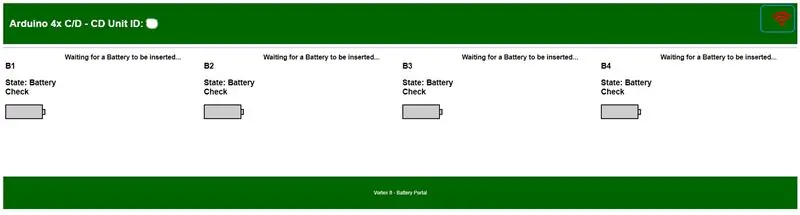
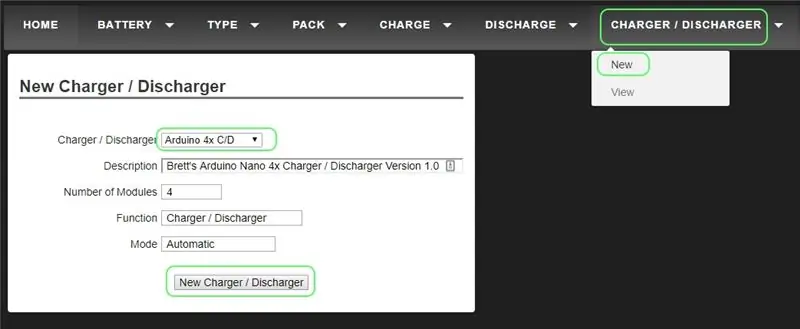
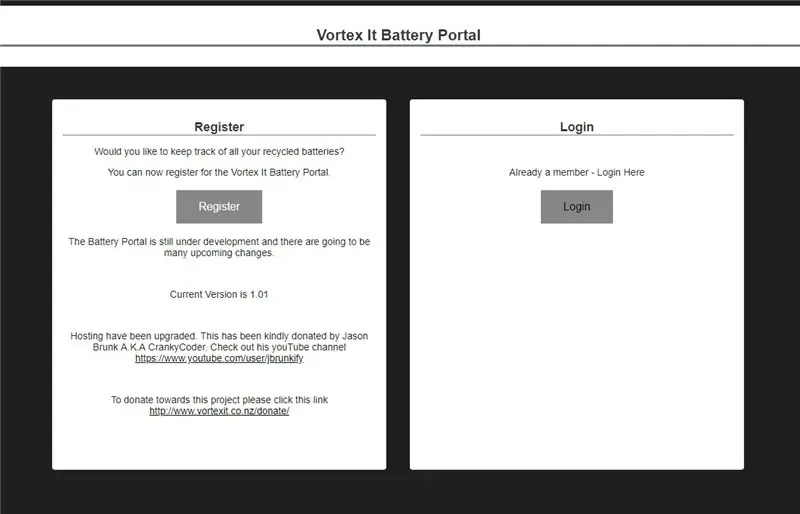
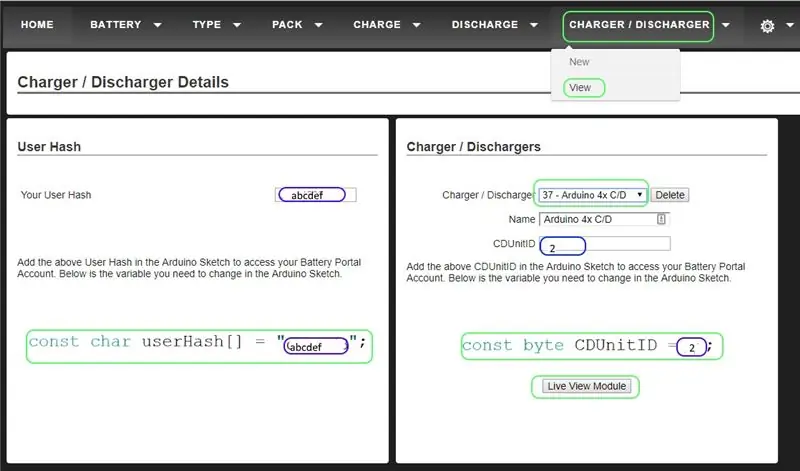
Отидете на
Ако все още не сте се регистрирали за акаунт.
Влезте с вашите идентификационни данни
В менюто щракнете върху "Зарядно устройство / Разрядник" -> "Ново"
Изберете от падащия списък „Arduino 4x C/D“
Щракнете върху „Ново зарядно / разреждащо устройство“
В менюто щракнете върху „Зарядно устройство / Разрядник“-> „Изглед“
Изберете от падащия списък „xx - Arduino 4x C/D“(където xx е CDUnitID)
Не правете своите „UserHash“и „CDUnitID“
Щракнете върху „Модул за преглед на живо“, за да видите онлайн зарядното устройство / разрядник
Стъпка 19: По избор - Направете 3D отпечатан корпус

Ако имате 3D принтер, можете да отпечатате заграждение, което аз съм проектирал. Чувствайте се свободни да направите своя стил на заграждение и да го споделите:
Fusion 360
gallery.autodesk.com/fusion360/projects/asdc-nano-4x-arduino-charger--discharger-enclosure
Thingiverse STL
www.thingiverse.com/thing:3502094
Стъпка 20: Започнете да тествате 18650 клетки


Поставете някои батерии в клетъчните модули и отидете на страницата „Модул за преглед на живо“във вашите баркодове и сте изключени.
Препоръчано:
DIY Smart Watch Tracker Smart Watch с оксиметър и сърдечен ритъм - Модулни електронни модули от TinyCircuits - Най -малката аркада: 6 стъпки

DIY Smart Watch Tracker Smart Watch с оксиметър и сърдечен ритъм | Модулни електронни модули от TinyCircuits | Най -малката аркада: Хей, какво става, момчета! Akarsh тук от CETech. Днес имаме с нас някои от сензорните модули, които са много полезни в ежедневието ни, но в малка версия на самите тях. Сензорите, които имаме днес, са много малки по размер в сравнение с тра
Пренавиване на батерии 18650: 5 стъпки (със снимки)

Пренавиване на 18650 батерии: Използването на 18650s без опаковка е опасно, тъй като цялото тяло всъщност е отрицателен извод. Ако го използвате без опаковка, вашият 18650 може да се скъси и потенциално да се запали или да експлодира. Ако спасявате 18650s от батерията на батерията на лаптопа, можете да използвате това
Добавяне на регенерация в Brett's Arduino ASCD 18650 Smart Charger / Discharger: 3 стъпки

Добавяне на регенерация в Arduino ASCD 18650 Brett Smart Charger / Discharger: Общността на PowerWall на DIES TESLA се разраства бързо. Най -важната стъпка в изграждането на електрическа стена е групирането на батерийните клетки в пакети с еднакъв общ капацитет. Това позволява последователно настройване на батериите и лесно балансиране
Промяна на Arduino ASCD 8x 18650 Smart Charger / Discharger за хардуерен хардуер ESP8266 Сериен: 4 стъпки

Променете Arduino ASCD 8x 18650 Smart Charger / Discharger за хардуерен сериен хардуер ESP8266: На печатна платка версия 2.0 и по -долу адаптерът ESP8266 Arduino има грешни щифтове, където не можете да използвате (комуникирате) с ESP8266 за безжична комуникация към портала Vortex It Battery. Тази модификация свързва адаптера ESP8266 Arduino към Har
HowTo - Esp -12F мини WiFi модул ESP8266 18650 Nodemcu батерия 0,96”OLED DEMO чрез графичен интерфейс на Arduino: 4 стъпки

HowTo - Esp -12F Мини WiFi модул ESP8266 18650 Nodemcu батерия 0,96”OLED DEMO Via Arduino GUI: Здравейте, hier m ö chte ich Euch zeigen wie Ihr das mit auf der Hauptplatine verbaute OLED Display benutzen/ansteuern k &nte; Um es m ö glichst einfach zu halten, benutze ich die ARDUINO GUI zum schreiben des CODEs und zum hochladen der Firmwa
